バーンダウンまたはバーンアップのウィジェットの構成
Azure DevOps Services | Azure DevOps Server 2022 - Azure DevOps Server 2019
バーンダウンウィジェットとバーンアップウィジェットを使用すると、指定した期間に任意の種類のスコープまたはチーム数のグラフを柔軟に作成できます。 バーンダウン グラフ 残りの作業に焦点を当てます。 バーンアップ グラフ 完了した作業に焦点を当てます。 どちらのグラフの種類も、終了日までに作業を完了するためにチームが進行中かどうかを判断するのに役立ちます。 使用可能なすべてのバーンダウングラフとバーンアップ チャートの概要については、 バーンダウンとバーンアップのガイダンスを参照してください。
この図は、リリース バーンダウンを表示するように構成されたバーンダウン ウィジェットを示しています。
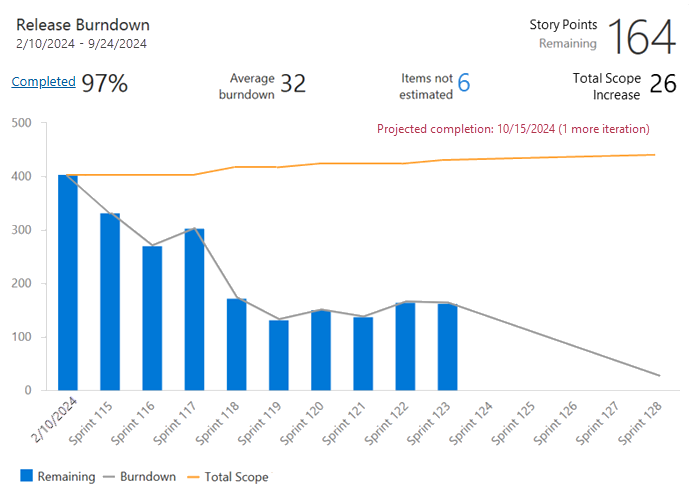
前提条件
- アクセス:
- 少なくとも Basic アクセス権を持つプロジェクトのメンバーである必要があります。
- チーム ダッシュボードにウィジェットを追加するには、チームのメンバーになります。
- Permissions:team 管理者 プロジェクト管理者であるか、特定の dashboard 権限を持っているか 付与されます。
- 機能の有効化:Boards を有効にします 。 無効にした場合、作業追跡分析ウィジェットは表示されません。 再度有効にするには、「 サービスを有効または無効にするを参照してください。
- タスクの認識: この記事で後述する必須タスクと推奨タスクに注意してください。
- アクセス:
- 少なくとも Basic アクセス権を持つプロジェクトのメンバーである必要があります。
- チーム ダッシュボードにウィジェットを追加するには、チームのメンバーになります。
- Permissions:team 管理者 プロジェクト管理者であるか、特定の dashboard 権限を持っているか 付与されます。
- 機能の有効化:
- Analytics をインストールして有効にします。 Project コレクション管理者 グループのメンバーになり拡張機能を追加するか、サービスを有効にします。 組織の所有者は、このグループに自動的に追加されます。
- Boardsを有効にします。 無効にした場合、作業追跡分析ウィジェットは表示されません。 再度有効にするには、「 サービスを有効または無効にするを参照してください。
ウィジェットをダッシュボードに追加する
次の手順に従って、バーンダウンまたはバーンアップ ウィジェットをダッシュボードに追加します。
- Analytics を有効またはインストールします。
- ウィジェットをダッシュボードに追加します。
 [その他のアクション]を選択し、[構成]選択。
[その他のアクション]を選択し、[構成]選択。
バーンダウンまたはバーンアップ ウィジェットを構成する
両方のウィジェットの種類を構成するには、次の手順を実行します。 バーンダウンウィジェットとバーンアップウィジェットの唯一の違いは、バーンアップウィジェットプロット 作業が完了していることです バーンダウンウィジェットは残りの作業 プロットします。 詳細については、この記事で後述 バーンダウングラフまたはバーンアップ チャートを解釈する方法を参照してください。
- ウィジェットで、
 構成を選択します。
構成を選択します。 - 次の表で説明する構成情報を入力し、 保存を選択します。
Note
この機能は、Azure DevOps Server 2022.1 以降で使用できます。
| 構成カテゴリ | ガイダンス |
|---|---|
| Teams | チーム全体の進行状況を追跡するには、さらにチームを追加します。 他のプロジェクトからチームを選択できますが、選択可能なバックログ、作業項目の種類、フィールドの一覧は現在のプロジェクトに基づいています。 複数のプロジェクト間での追跡は、これらのプロジェクトの プロセス が同じか、少なくとも類似している場合にのみ機能します。 |
| 作業項目 | バックログ には、そのバックログ用に構成されたすべての作業項目の種類が含まれます。 プロジェクトが Hosted XML プロセスを使用してカスタマイズされ カスタマイズされたバグ作業項目カテゴリ名がある場合、バーンダウン ウィジェットとバーンアップ ウィジェットは、そのカテゴリ内の作業項目を照会できません。 バグを照会するには、カスタマイズされたバグ作業項目の種類が既定の Bug カテゴリ参照名 Microsoft.BugCategoryに属している必要があります。 |
| フィールドの条件 | フィールド条件を選択して、グラフに表示される作業項目を制限します。 フィルター処理は、追跡期間内の日付の作業項目ごとに定義されているフィールドに割り当てられた値に基づいています。 詳細については、「 履歴データに適用されるフィルター」を参照してください。 分析ベースのグラフは、 WorkItemsSnapshot エンティティ セットに基づいて構築されます。 スナップショット エンティティの種類は、毎日のスナップショットとしてモデル化されます。 データは、割り当てられた日付の時点で行われた割り当てに基づいて集計されます。 そのため、フィールドまたはタグの割り当てに基づいてバーンダウンまたはバーンアップ ウィジェットをフィルター処理する場合は、監視する期間の前に割り当てます。 それ以外の場合、ウィジェットは、それらが適用される日付までそれらを認識しません。 同じフィールド条件を使用してクエリと一致する Field 条件の null 値でフィルター処理できます。 |
| バーンダウンオン | 選択したフィールドに基づいて、作業項目の Count または Sum によるバーンダウンの計算方法を選択します。 Story Points、Effort、Remaining Work など、整数または 10 進データ型の標準フィールドまたはユーザー設定フィールドから選択。 バーンダウンは、ストーリー ポイントなどのサイズ フィールドを集計する場合に最適です。 スプリント中に変更されたフィールドに対してバーンダウンを選択した場合 (タスクの作業の の再処理など、アイテムが閉じられると Items not Estimated の計算が大きくなります。 |
| 期間 | - 開始日: 元のスコープベースラインを決定します。 グラフは元のスコープからバーンダウンします。 - %Complete と Total Scope Increase: 元のスコープに基づいて計算されます。 - 終了日: 完了の目標日を指定します。 目標は、終了日までに元の作業範囲をバーンダウンすることです。 |
| プロット間隔 | 開始日と終了日の間でプロットする間隔を選択します。 平均バーンダウンは、選択した間隔に基づいています。 開始日を選択した後、 Plot burndown by を Iteration に設定します。 平均バーンダウンでは、すべての間隔が同じ長さであり、開始日と最初の月の間隔が完全な月であることを前提としています。 開始日から最初の月の終了日までの期間が一般的な月の長さと一致しない場合でも、長さは同じです。 最良の結果を得るには、最初の月の開始日と同じ 開始日 を入力します。これは、週単位の間隔でプロットする場合にも当てはまります。 |
| 高度な機能 | - バーンダウンの表示: 履歴と予想される将来のバーンダウンの両方が表示されます。 - [スコープの合計を表示する]: スコープの増加履歴と予測値の両方を表示します。 - 完了した作業の表示: 残りの作業と完了した作業がスタック バーとして表示されます。 - 作業項目の種類の色を使用して残存作業時間をプロットする: 既定の青の色ではなく、作業項目の種類の色に基づいて残存作業時間を表示します。 複数の作業項目が含まれている場合は、作業項目の種類ごとに色が積み重なります。 |
| 構成カテゴリ | ガイダンス |
|---|---|
| Teams | 他のプロジェクトからチームを選択できますが、選択可能なバックログ、作業項目の種類、フィールドの一覧は現在のプロジェクトに基づいています。 これらのプロジェクトの プロセス が同じ場合にのみ、複数のプロジェクト間で追跡できます。 |
| 作業項目 | バックログ には、そのバックログ用に構成されたすべての作業項目の種類が含まれます。 Storiesバックログを選択した場合は、ストーリーバックログのバグを除外する別のオプションがあります。 バグとユーザー ストーリーをバーンダウンに含めるには、ボックスにチェックマークを入力します。 このオプションは、スクラム プロジェクトの PBI バックログと CMMI プロジェクトの要件バックログで使用できます。 プロジェクトが Hosted XML プロセス を使用してカスタマイズされ、カスタマイズされたバグ作業項目カテゴリ名を持つ場合、バーンダウンウィジェットとバーンアップ ウィジェットは、そのカテゴリ内の作業項目を照会できません。 バグを照会するには、カスタマイズされたバグ作業項目の種類が既定の Bug カテゴリ参照名 Microsoft.BugCategoryに属している必要があります。 |
| フィールドの条件 | フィールド条件を選択して、グラフに表示される作業項目を制限します。 フィルター処理は、追跡期間内の日付の作業項目ごとに定義されているフィールドに割り当てられた値に基づいています。 詳細については、「 履歴データに適用されるフィルター」を参照してください。 分析ベースのグラフは、 WorkItemsSnapshot エンティティ セットに基づいて構築されます。 スナップショット エンティティの種類は、毎日のスナップショットとしてモデル化されます。 データは、割り当てられた日付の時点で行われた割り当てに基づいて集計されます。 そのため、フィールドまたはタグの割り当てに基づいてバーンダウンまたはバーンアップ ウィジェットをフィルター処理する場合は、監視する期間の前に割り当てます。 それ以外の場合、ウィジェットは、それらが適用される日付までそれらを認識しません。 同じフィールド条件を使用してクエリと一致する Field 条件の null 値でフィルター処理できます。 |
| バーンダウンオン | 選択したフィールドに基づいて、作業項目の Count または Sum によるバーンダウンの計算方法を選択します。 Story Points、Effort、Remaining Work など、整数または 10 進データ型の標準フィールドまたはユーザー設定フィールドから選択。 バーンダウンは、ストーリー ポイントなどのサイズ フィールドを集計する場合に最適です。 スプリント中に変更されたフィールドに対してバーンダウンを選択した場合 (タスクの作業の の再処理などアイテムが閉じられると、"予定されていないアイテム" の計算が大きくなります。 |
| 期間 | - 開始日: 元のスコープベースラインを決定します。 グラフは元のスコープからバーンダウンします。 - %Complete と Total Scope Increase: 元のスコープに基づいて計算されます。 - 終了日: 完了の目標日を指定します。 目標は、終了日までに元の作業範囲をバーンダウンすることです。 |
| プロット間隔 | 平均バーンダウンは、選択した間隔 (日単位、週単位、月単位)、またはイテレーション スケジュールに基づいて取得されます。 平均バーンダウンは、すべての間隔が同じ長さであることを前提としています。 たとえば、開始日から最初の月までの期間は、開始日から最初の月の終了日までの期間が一般的な月の長さと一致しない場合でも、完全な月になります。 最良の結果を得るには、最初の月の開始日と同じ開始日を入力します。これは週単位の間隔にも当てはまります。 |
| 高度な機能 | - バーンダウンの表示: 履歴と予想される未来の両方を表示します。 バーンダウン。 - [スコープの合計を表示する]: スコープの増加履歴と予測値の両方を表示します。 - 完了した作業の表示: 残存作業時間と完了した作業をスタック バーとして表示します。 - 作業項目の種類の色を使用して残存作業時間をプロットする: 既定の青の色ではなく、作業項目の種類の色に基づいて残存作業時間を表示します。 複数の作業項目が含まれている場合は、作業項目の種類ごとに色が積み重なります。 |
バーンダウングラフまたはバーンアップ チャートを解釈する
あなたのチームは、進捗状況に関する即時の洞察を得て、彼らのリズムと行動について学ぶことができます。 ほとんどのバーンダウンラインは直線ではありません。 チームは一定の速度で動くことはありません。 スコープの増加は時間の経過と同時に発生します。 たとえば、予想される完了日が移動する場合は、次のいずれかの質問をします。
- スコープを追加しすぎているか。
- 平均書き込み速度は変わりますか。その場合、なぜでしょうか。
バーンダウン グラフは、チームがリリースに対するリスクを理解するのにも役立ちます。 予想される終了日がリリースの目標日を超えた場合、チームはスコープを減らすか、プロジェクトを長くすることが必要になる場合があります。 バーンダウンは、進行状況が予想より大きいことも示す可能性があり、スコープを追加する一般的ではないが素晴らしいオプションが提供されます。
次の図に示すように、バーンダウンまたはバーンアップ ウィジェットに基づくグラフには、多くの計算要素が用意されています。
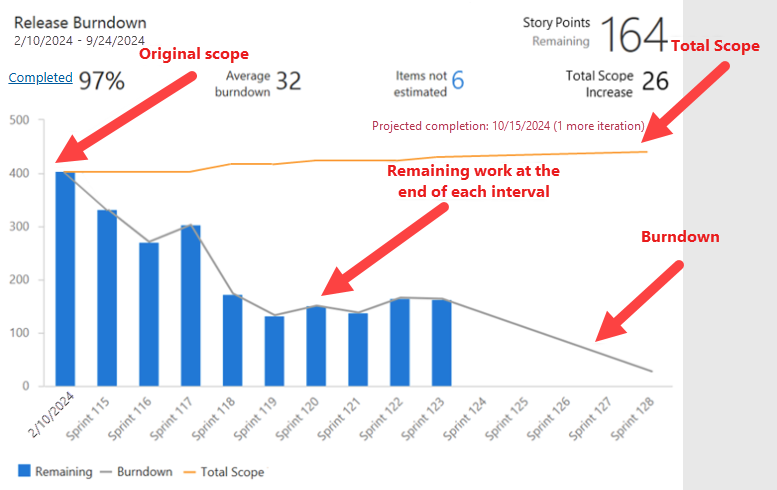
| 要素 | 説明 |
|---|---|
| 日付範囲 | バーンダウンの開始日と終了日。 バーンダウンがイテレーションによってプロットされる場合、終了日は最後のイテレーションの終了です。 |
| メイン メトリック | 選択したバーンダウン方法に基づく現在の残存作業時間。 |
| 完了率 | 元のスコープに基づいて完了した作業の割合。 完了 % を選択 完了した作業項目の完全な一覧を表示します。 |
| 平均バーンダウン | 間隔またはイテレーションごとに完了した平均作業時間。 |
| 見積もらない項目 | フィールドの合計に書き込む場合にのみ表示されます。 選択した Burndown on フィールドに値がない項目の現在の数を表します。 見積もりのない作業項目の完全な一覧を表示するには、番号を選択します。 |
| スコープの合計の増加 | バーンダウンの開始後に元のスコープに追加された作業量を示します。 |
| 予想される完了 | 残存作業時間と履歴バーンダウン率とスコープの増加率に基づいて、予測完了日を計算します。 予想される完了日が指定した 終了日より前の場合は、作業が完了するまでの間隔に垂直線が描画されます。 指定した 終了日の後に投影された完了日の場合は、作業を完了するために必要な他の間隔またはイテレーションの数が表示されます。 |
| 元のスコープ | 元のスコープは、指定した 開始日以降の残りの作業です。 グラフは元のスコープからバーンダウンします。 %Complete と Total Scope Increase は、元のスコープに基づいて計算されます。 |
| [Total Scope]\(スコープの | バーンダウンの合計スコープを表します。 プロットされた点には、完了した作業と残りの作業の両方が含まれます。 スコープの合計行は、プロジェクトのスコープ変更を示します。 過去のデータ ポイントの場合、プロットされた合計スコープは、各間隔またはイテレーションの終了時の実際の合計スコープを表します。 将来のデータ ポイントの場合、プロットされた合計スコープは、過去のスコープの変更に基づいて、予想されるスコープの変更を表します。 |
| バーンダウン | バーンダウンを表します。 バーンダウンラインは、作業をどれだけ速く焼き尽くしているかを示します。 過去のデータ ポイントの場合、プロットされたバーンダウンは、各間隔またはイテレーションの終了時の実際のバーンダウンを表します。 将来のデータ ポイントの場合、プロットされたバーンダウンは、過去のバーンダウンに基づいて予測されるバーンダウンを表します。 |
重要
- Area パスの削除または Iteration Paths の再構成により、元に戻せないデータ損失が発生します。 たとえば、 Area Paths が変更されたチームのバーンダウンおよびバーンアップ ウィジェット グラフ、スプリント バーンダウン、ベロシティ グラフでは、正確なデータは表示されません。 履歴傾向グラフは、作業項目ごとに定義された エリア パス と Iteration Path を参照します。 一度削除すると、これらのパスの履歴データを取得することはできません。
- 削除できるのは、作業項目で使用されなくなった領域パスと反復パスのみです。
![[ダッシュボード] の [編集] 関数の選択シーケンスを示すスクリーンショット。](media/burndown-widget/select-dashboards-edit.png?view=azure-devops)
![ウィジェットの選択ウィンドウと青い [追加] ボタンを示すスクリーンショット。](media/burndown-widget/add-widget.png?view=azure-devops)